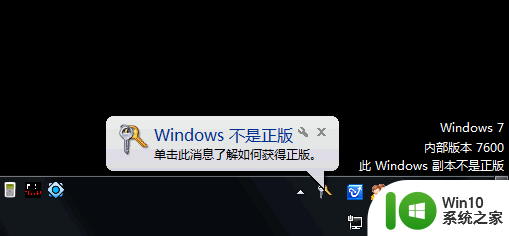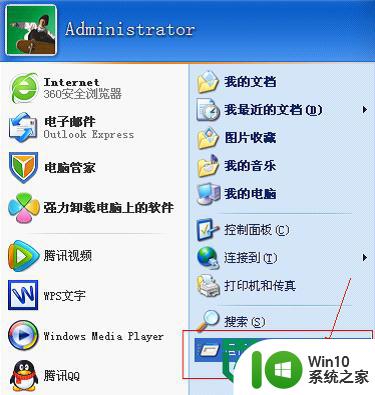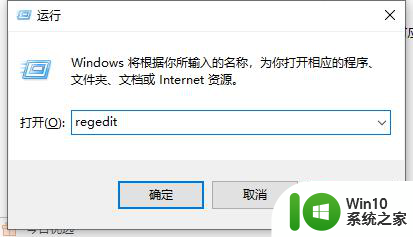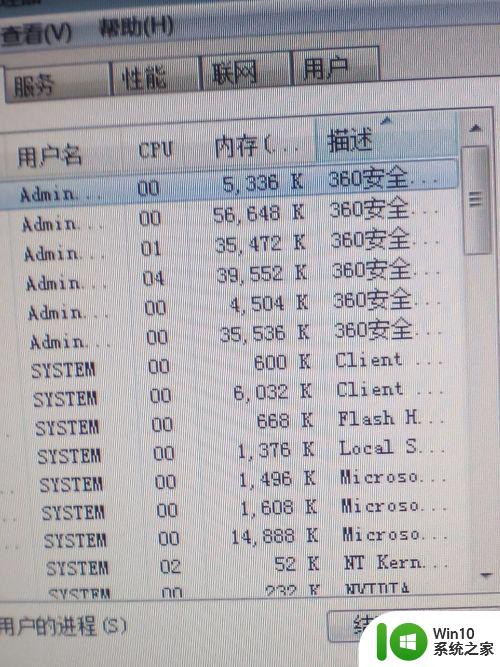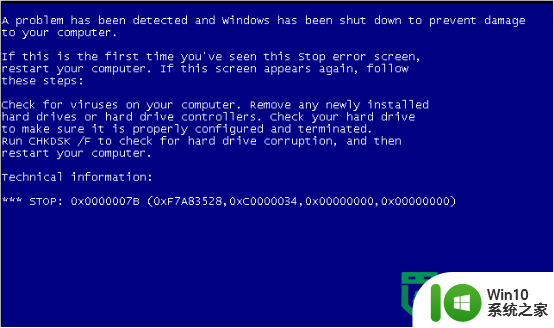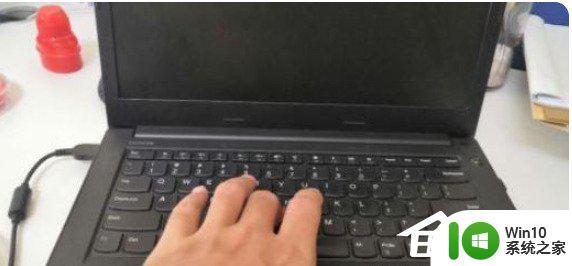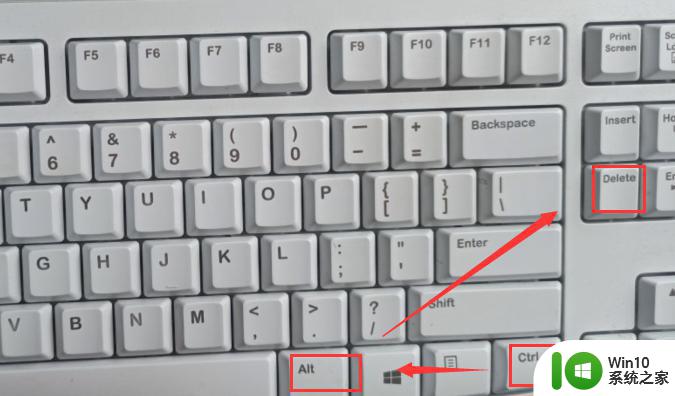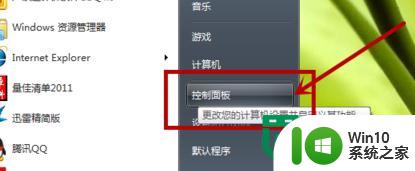xp电脑盗版黑屏的解决方法 xp电脑盗版黑屏怎么办
XP电脑盗版黑屏问题是许多用户常常遇到的困扰,当我们使用盗版XP系统时,有时候会出现黑屏的情况,导致我们无法正常使用电脑,在面对这种情况时,我们可以尝试一些解决方法来解决这个问题,让我们的电脑恢复正常运行。接下来我将介绍一些解决XP电脑盗版黑屏问题的方法,希望可以帮助到大家。
xp电脑盗版黑屏怎么办:
1、解决此问题的方法是-在桌面右键我的电脑-选择属性选项-选择关闭自动更新的选项卡。如图所示:
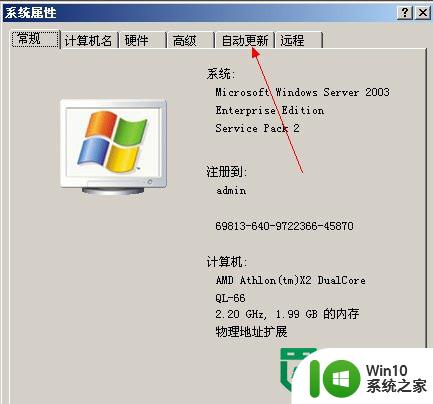
2、选择自动更新选项卡之后把自动更新选项卡下面的关闭自动更新的选项给勾选上!如图所示:
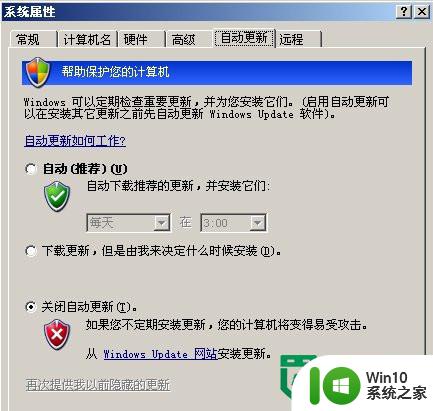
3、第一招已经完成了!接下来是第二招了。
4、打开开始菜单-选择运行选项-在运行对话框中输入命令Services.msc 来打开服务对话框!
5、在弹出的对话框窗口中我们找到OfficeSourceEngine服务和AutomaticUpdates服务。把这两个服务禁用掉!
6、从下拉列表框中选择禁用-然后按下确定按钮即可。第二招完成了!
7、如果遇到这种情况的话。就要用其他方法解决了!20号以后出现每小时黑屏一次的情况,用下面的方法:
00001. 01@echooff
00002. 02sfc/purgecache
00003. 03regdelete"HKEY_LOCAL_MACHINE\SOFTWARE\Microsoft\WindowsNT\CurrentVersion\Winlogon\Notify\Wgalogon"/f
00004. 04taskkill/f/imWgaTray.exe/T
00005. 05delc:\Windows\system32\WgaTray.exe/f/q
00006. 06taskkill/f/imWgaTray.exe/T
00007. 07delc:\Windows\system32\WgaTray.exe/f/q
00008. 08taskkill/f/imWgaTray.exe/T
00009. 09delc:\Windows\system32\WgaTray.exe/f/q
00010. 10taskkill/f/imWgaTray.exe/T
00011. 11delc:\Windows\system32\WgaTray.exe/f/q
00012. 12taskkill/f/imWgaTray.exe/T
00013. 13delc:\WINNT\system32\WgaTray.exe/f/q
00014. 14taskkill/f/imWgaTray.exe/T
00015. 15delc:\WINNT\system32\WgaTray.exe/f/q
00016. 16taskkill/f/imWgaTray.exe/T
00017. 17delc:\WINNT\system32\WgaTray.exe/f/q
00018. 18echo.&pause
复制代码
把上面的复制到记事本里保存,把记事本的后缀TXT改成BAT,然后运行!记得后缀名改成BAT的后缀。前面的文章我已经介绍过了!
8、这样第三招也已经完成了!接下再跟大家说的是第四招了!
9、第四招就是破解微软反盗WinXP黑屏补丁!
各位朋友删除注册表中的一个键值,开始-运行-输入REGEDIT回车,在左边栏中找到HKEY_LOCAL_MACHINE\SOFTWARE\Microsoft\WindowsNT\CurrentVersion\Winlogon\NotifyWgaLogon项,将整个WgaLogon项删除即可。
10、至此成功破解了!希望大家都可以使用不黑屏的系统了!
以上就是xp电脑盗版黑屏的解决方法的全部内容,如果有遇到这种情况,那么你就可以根据小编的操作来进行解决,非常的简单快速,一步到位。